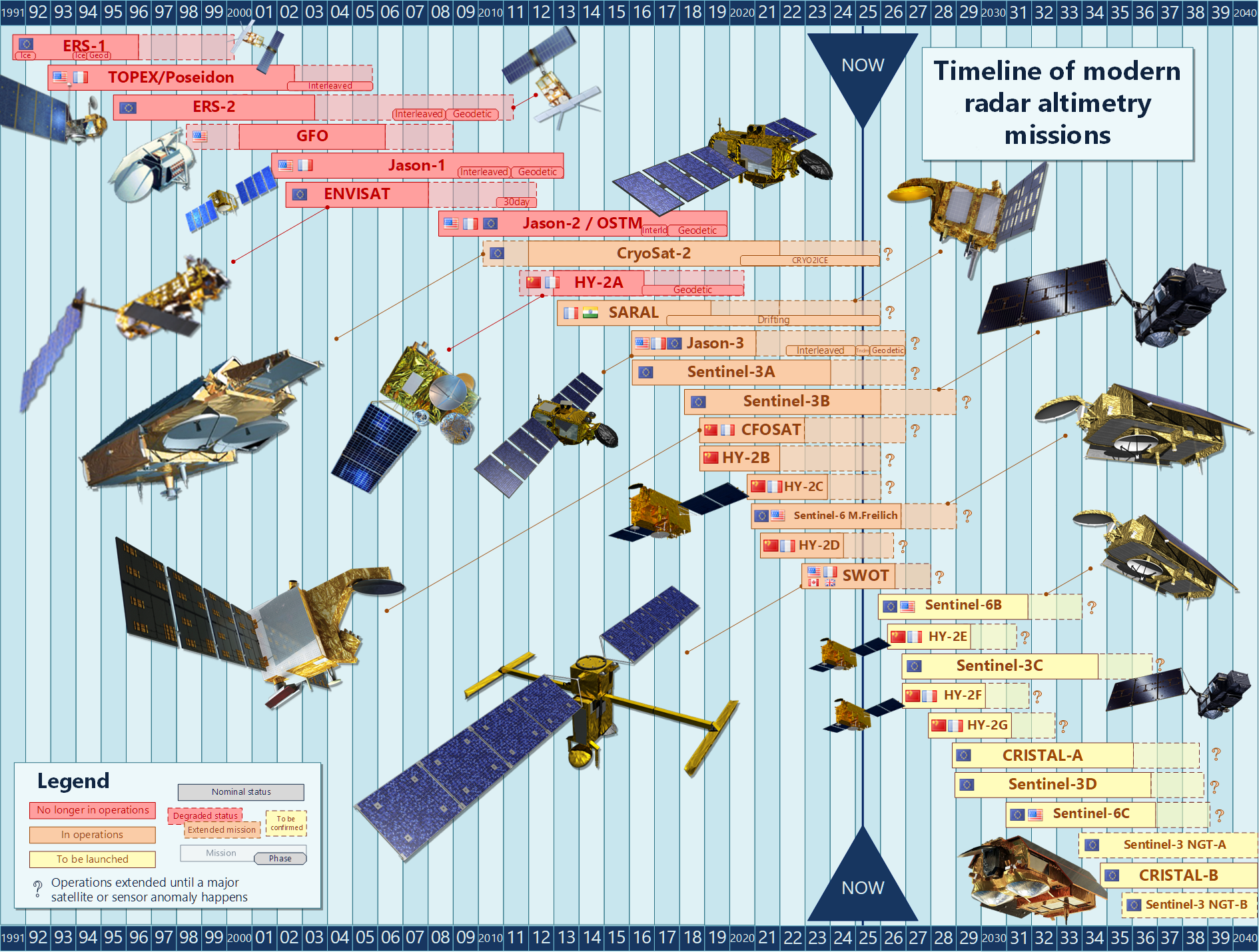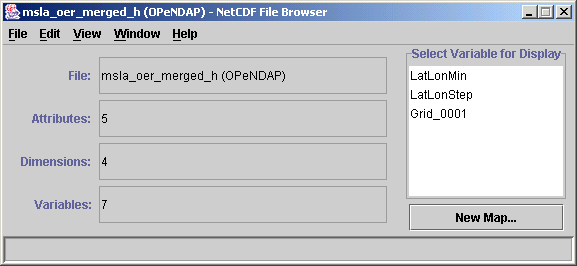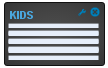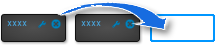Maintenant que nous avons manipulé le LAS, regardons un peu ce qu'il y a derrière : une base de données appelée "OpenDap", disponible sur http://opendap.aviso.oceanobs.com/. SI vous y allez, vous verrez tous les jeux de données (datasets) disponibles sur ce LAS, avec "Data Request Form", qui vous permet de choisir et de télécharger par exemple une série temporelle de données sur votre zone d'étude favorite. Ceci dit, si vous souhaitez utiliser cet OpenDap, nous vous recommandons de le faire via votre logiciel/langage favori de calcul et / ou de visualisation (la liste des logiciels adaptés, est disponible sur
http://www.opendap.org/faq/whatClients.html)
L'OpenDap (ou DODS : Distributed Oceanographic Data System) est un environnement logiciel qui permet de simplifier l'accés à des données scientifiques distantes. Des données locales peuvent devenir accessibles à des clients distants en utilisant un serveur OpenDap (Pour plus d'information, consulter l'URL suivante : http://www.opendap.org/faq/whatServers.html). Des applications existantes d'analyse ou de visualisation des données peuvent être transformées en client OpenDap (ces applications deviennent capable d'accéder à des données distantes servies par des serveurs OpenDap. Pour plus d'informations, consulter l'URL suivante : http://www.opendap.org/faq/whatClients.html).
Par exemple, si vous utilisez NCBrowse, un utilitaire de visualisation rapide des fichiers NetCDF (pour plus d'information, voir http://www.epic.noaa.gov/java/ncBrowse/) :
Quand vous ouvrez le logiciel, vous pouvez choisir use an OpenDap dans le menu "File". T dans le menu "File". Ensuite, entrez l'URL (par exemple, pour des données combinées MSLA Ssalto/Duacs) :
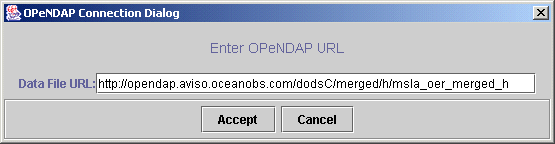
(voir http://opendap.aviso.oceanobs.com/ pour les URL des autres jeux de données)
Vous avez alors trois variables que vous pouvez afficher:
Choisissez "grid001" en double cliquant dessus (pour les vitesses géostrophiques, grid001 contient U, Grid002 contient V). Ensuite, vous pouvez choisir les variables que vous souhaitez afficher en x et y :
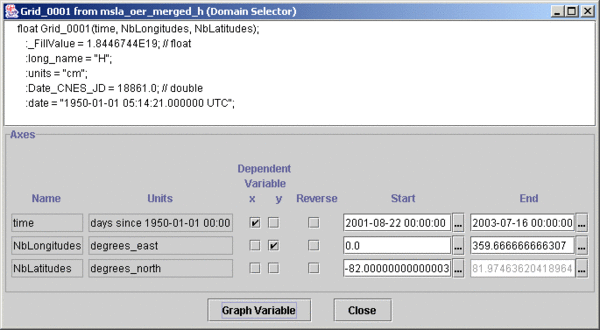
(par défaut, le temps en x et la longitude en y)
Vous pouvez changer pour la longitude en x, et la latitude en y, et ensuite déterminer la zone qui vous intéresse :

Finalement, en cliquant sur "graph variable", vous obtenez cette carte (les zones blanches correspondent aux terres émergées) :
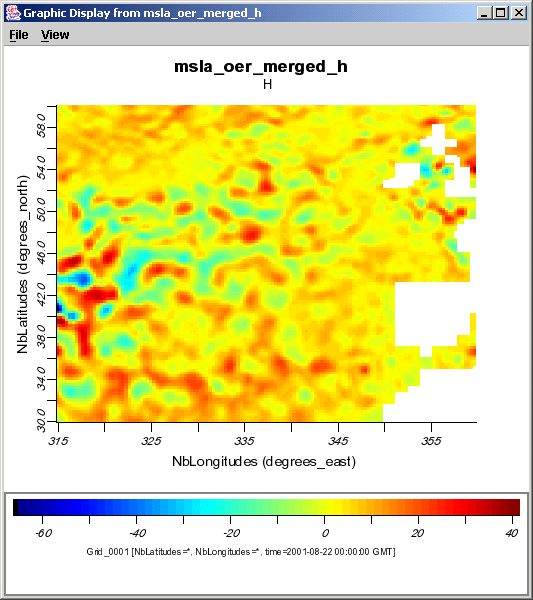
 Utiliser le Live Access Server
Utiliser le Live Access Server